CATIA工程图的GB设置标准
- 格式:doc
- 大小:672.50 KB
- 文档页数:14

C A T I A制图按G B设置:安装CATIA后,在制图时能够符合国标需进行的相关设置计算机设置设置方法如下:1.我的电脑-工具-文件夹选项-查看-勾选在地址栏中显示全部路径2.设置CATIA图标属性,以进入Administrator状态,但先不启动CATIA。
方法如下:桌面上CATIA图标右键-属性-快捷方式-目标做一下更改:红字部分如:"E:\DassaultSystemes\B15\intel_a\code\bin\CATSTART.exe"??-run"CNEXT.ex e"-envldh-direnv"C:\DocumentsandSettings\Administrator\ApplicationData\D assaultSystemes\CATEnv"-nowindow改为:"E:\DassaultSystemes\B15\intel_a\code\bin\CATSTART.exe"??-run"CNEXT.exe?? -admin"-envldh-direnv"C:\DocumentsandSettings\Administrator\ApplicationD ata\DassaultSystemes\CATEnv"-nowindow启动CATIAV5Administrator模式,设定共享的设定环境的步骤于C:\DocumentsandSettings\AllUsers\ApplicationData\DassaultSystemes目录下建立ReferenceSettingPath数据夹于C:\DocumentsandSettings\AllUsers\ApplicationData\DassaultSystemes路径下建立CollectionStandard数据夹2.于C:\DocumentsandSettings\AllUsers\ApplicationData\DassaultSystemes\Re ferenceSettingPath目录下建立B14的数据夹,此数据夹是用来储存CATIAV5管理者的共享设定,一般User无法更改这些设定值3.开启C:\DocumentsandSettings\AllUsers\Application4.修改CATUserSettingPath=CSIDL_APPDATA\DassaultSystemes\CATSettings为CATU serSettingPath=CSIDL_APPDATA\DassaultSystemes\CATSettings\B14,如果同时安装多个版本的CATIA这个动作是必要的,避免设定混乱,确时的路径为C:\DocumentsandSetting s\登入名称\ApplicationData\DassaultSystemes\CATSettings\B145.增加CATReferenceSettingPath=的路径C:\DocumentsandSettings\AllUsers\Appli cationData\DassaultSystemes\ReferenceSettingPath\B14,此设定即指定管理者模式时CATIAV5的设定文件储存的路径,CATIAV5会先读取此处的设定才会读取CATUserSettingPath 路径中的设定6.加入CATCollectionStandard=的路径为C:\DocumentsandSettings\AllUsers\Appli cationData\DassaultSystemes\CollectionStandard7.存档二、CATIA标准设置进入CATIA管理模式后修改CATIA制图标准为国标工具-标准更改类别为drafting?直接修改文件ISO.xml需要修改的有:样式、常规、修饰和维,其他可以默认ISO1.样式其中(1)修改A4ISO为常用的纵向(2)修改长度/距离、角度、半径、直径等Symbols中Symbol1和Symbol2箭头Type为Fille dArrow,Font中Size为4(3)修改文字(3.1)更改字大(3.2)更改字间间隙,否则字间隙较小。
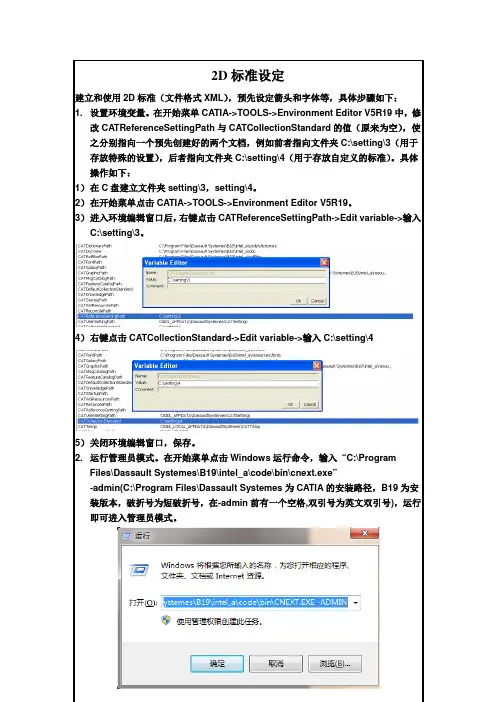
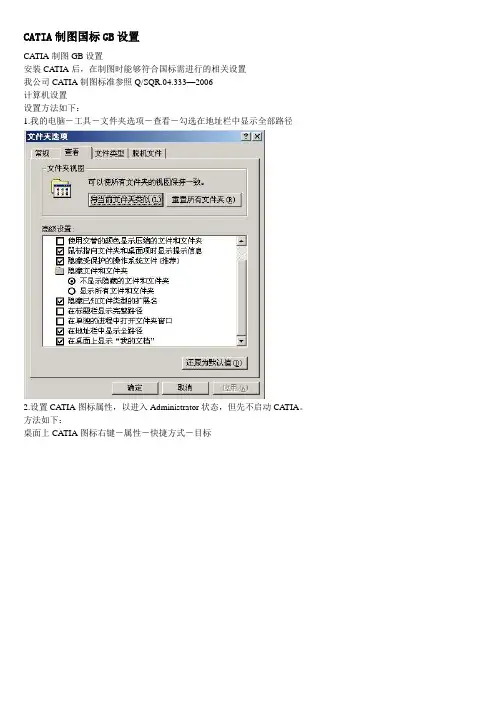
CATIA制图国标GB设置CA TIA制图GB设置安装CA TIA后,在制图时能够符合国标需进行的相关设置我公司CA TIA制图标准参照Q/SQR.04.333—2006计算机设置设置方法如下:1.我的电脑-工具-文件夹选项-查看-勾选在地址栏中显示全部路径2.设置CA TIA图标属性,以进入Administrator状态,但先不启动CA TIA。
方法如下:桌面上CA TIA图标右键-属性-快捷方式-目标做一下更改:红字部分如:"E:\Dassault Systemes\B15\intel_a\code\bin\CA TSTART.exe" -run "CNEXT.exe " -env ldh -direnv "C:\Documents and Settings\Administrator\Application Data\DassaultSystemes\CA TEnv" -nowindow改为:"E:\Dassault Systemes\B15\intel_a\code\bin\CA TSTART.exe" -run "CNEXT.exe -admin" -env ldh -direnv "C:\Documents and Settings\Administrator\Application Data\DassaultSystemes\CA TEnv" -nowindow启动CA TIA V5 Administrator 模式,设定共享的设定环境的步骤于C:\Documents and Settings\All Users\Application Data\DassaultSystemes 目录下建立ReferenceSettingPath 数据夹于C:\Documents and Settings\All Users\Application Data\DassaultSystemes 路径下建立CollectionStandard数据夹2.于C:\Documents and Settings\All Users\Application Data\DassaultSystemes\ReferenceSettingPath 目录下建立B14 的数据夹,此数据夹是用来储存CA TIA V5 管理者的共享设定,一般User 无法更改这些设定值3.开启C:\Documents and Settings\All Users\Application Data\DassaultSystemes\CA TEnv\CA TIA_P3.V5R10.B14.txt4.修改CA TUserSettingPath=CSIDL_APPDA TA\DassaultSystemes\CA TSettings为CA TUserSettingPath=CSIDL_APPDA TA\DassaultSystemes\CA TSettings\B14,如果同时安装多个版本的CA TIA这个动作是必要的,避免设定混乱,确时的路径为C:\Documents and Settings\登入名称\Application Data\DassaultSystemes\CA TSettings\B145.增加CA TReferenceSettingPath= 的路径C:\Documents and Settings\All Users\Application Data\DassaultSystemes\ReferenceSettingPath\B14,此设定即指定管理者模式时CA TIA V5的设定文件储存的路径,CA TIA V5 会先读取此处的设定才会读取CA TUserSettingPath路径中的设定6. 加入CA TCollectionStandard= 的路径为C:\Documents and Settings\All Users\Application Data\DassaultSystemes\CollectionStandard7. 存档二、CA TIA标准设置进入CA TIA管理模式后修改CA TIA制图标准为国标工具-标准更改类别为drafting 直接修改文件ISO.xml需要修改的有:样式、常规、修饰和维,其他可以默认ISO1. 样式其中(1)修改A4 ISO为常用的纵向(2) 修改长度/距离、角度、半径、直径等Symbol s中Symbol1和Symbol2箭头Type为FilledArrow,Font中Size为4(3)修改文字(3.1)更改字大小为常用4号字(3.2)更改字间间隙,否则字间隙较小。
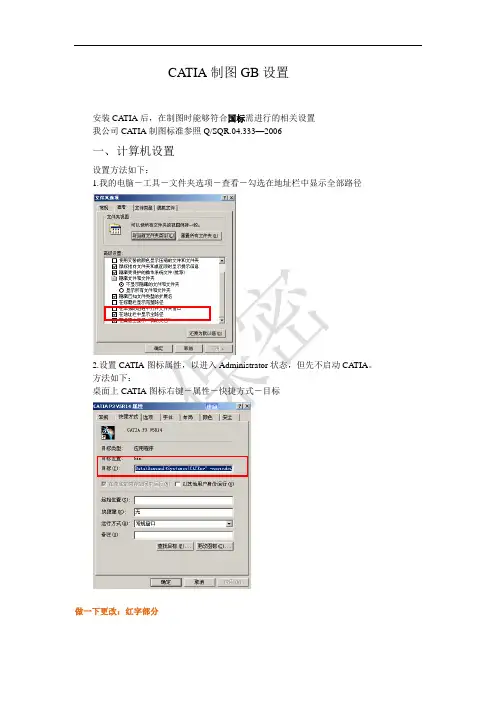
CATIA制图GB设置安装CATIA后,在制图时能够符合国标需进行的相关设置我公司CATIA制图标准参照Q/SQR.04.333—2006一、计算机设置设置方法如下:1.我的电脑-工具-文件夹选项-查看-勾选在地址栏中显示全部路径2.CATIA。
做一下更改:红字部分如:"E:\Dassault Systemes\B15\intel_a\code\bin\CATSTART.exe" -run "CNEXT.exe "-env ldh -direnv "C:\Documents and Settings\Administrator\Application Data\DassaultSystemes\CATEnv" -nowindow改为:"E:\Dassault Systemes\B15\intel_a\code\bin\CATSTART.exe" -run"CNEXT.exe -admin"-env ldh -dir env "C:\Documents and Settings\Administrator\Application Data\DassaultSystemes\CATEnv" -nowindo w启动CATIA V5 Administrator 模式,设定共享的设定环境的步骤1.于C:\Documents and Settings\All Users\Application Data\DassaultSystemes 目录下建立ReferenceSettingPath数据夹于C:\Documents and Settings\All Users\Application Data\DassaultSystemes 路径下建立CollectionStandard数据夹2.于C:\Documents and Settings\All Users\Application Data\DassaultSystemes\ReferenceSettingPath目录下建立B14的数据夹,此数据夹是用来储存CATIA V5 管理者的共享设定,一般User 无法更改这些设定值3.开启C:\Documents and Settings\All Users\Application Data\DassaultSystemes\CATEnv\CATIA_P3.V5R1 0.B14.txt4.修改CATUserSettingPath=CSIDL_APPDATA\DassaultSystemes\CATSettings为CATUserSettingPath= CSIDL_APPDATA\DassaultSystemes\CATSettings\B14,如果同时安装多个版本的CATIA 这个动作是必要的,避免设定混乱,确时的路径为C:\Documents and Settings\登入名称\App lication Data\DassaultSystemes\CATSettings\B145.增加CATReferenceSettingPath=的路径C:\Documents and Settings\All Users\Application Data\Das saultSystemes\ReferenceSettingPath\B14,此设定即指定管理者模式时CATIA V5的设定文件储存的路径,CATIA V5 会先读取此处的设定才会读取CATUserSettingPath 路径中的设定6.加入CATCollectionStandard= 的路径为C:\Documents and Settings\All Users\Application Data\Dassaul tSystemes\CollectionStandard7. 存档二、CATIA标准设置进入CATIA管理模式后修改CATIA制图标准为国标工具-标准更改类别为drafting 直接修改文件ISO.xml需要修改的有:样式、常规、修饰和维,其他可以默认ISO1. 样式其中(1)修改A4 ISO为常用的纵向(2) 修改长度/距离、角度、半径、直径等Symbols中Symbol1和Symbol2箭头Type为FilledArrow,Font中Size为4(3)修改文字(3.1)更改字大小为常用4号字(3.2)更改字间间隙,否则字间隙较小。

前些天看到有的人在群里问怎么设置才能免去每次标注之后都要重新设置标注的字体、箭头等等一些标注格式,具体方法详解如下(仅作参考,由于使用的版本不同,设置的方法有些小不同,但是大体思路一样):1.在电脑的任意一个盘下新建一个文件夹:Catia_env2.打开catia的环境编辑器:environment editor v5R20(注意是以管理员的身份运行):3.打开之后会弹出两个提醒,点击确定:4.单击修改CATRef的值为刚才新建的文件夹的路径(如我新建的文件夹的路径为:D:\catia\cat_env):单击修改CATReferenceSettingPath的值为刚才新建文件夹得路径:QQ空间新浪微博腾讯微博人人网更多0点击修改CATCollectionStandard的值为刚才新建文件夹的路径:关闭环境编辑器,当提示是否保存修改时,点击确定5.复制桌面catiaV5R20图标右击新复制的图标选择属性,在快捷方式的选项中的目标中"D:\catia\intel_a\code\bin\CATSTART.ex e -run "CNEXT.exe" -env CATIA.V5R20.B20 -direnv "D:\catia" -nowindow”中添加:#-admin#(#为空格),修改之后为D:\catia\intel_a\code\bin\CATSTART.exe -run "CNEXT.exe#-admin#" -envCATIA.V5R20.B20 -direnv "D:\catia"-nowindow(#为空格)6.双击运行修改后的图标,打开之后提示:正在运行管理模式,点击确定:7.点击界面中“工具——标准”弹出对话框:在对话框的选择类型——drafting ,文件——ISO.xml下载没有积分?3步获得!回复使用道具举报•板凳发表于 2012-3-31 22:31:00 |只看该作者1主题听众55积分技术员积分55G币威望金钱15•收听TA•发消息8.展开iso下的选项,此时就可以随意按照国家的标准修改下面的各种标准了(提示:一般只修改样式下的选项,不过只是一般,大家也可以试着修改,看一下修改后的效果),下图为修改字体的“长度/距离尺寸方法,其他字体的修改类同:点击上图中的名称,对话框右侧的空白中填入FangSong (TrueType)注意此处的字体名称以个人版本中的字体名称为准,查看方法为:点开工程图随便画条直线,然后标注一下,然后看一下字体中以FangSong 开头的字体的名称,如果把握不准,例如:不知道字体的名称中是否有空格呀什么的,可以再标注上右击选择属性——字体(也可以使用快捷键,大家都懂的),在字体中找到以FangSong开头的,然后在字体下的选项框中右击——复制。
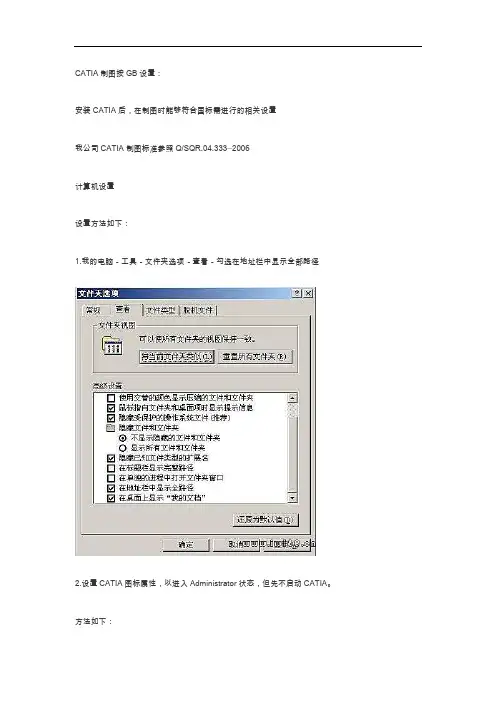
CATIA制图按GB设置:安装CATIA后,在制图时能够符合国标需进行的相关设置我公司CATIA制图标准参照Q/SQR.04.333—2006计算机设置设置方法如下:1.我的电脑-工具-文件夹选项-查看-勾选在地址栏中显示全部路径2.设置CATIA图标属性,以进入Administrator状态,但先不启动CATIA。
方法如下:桌面上CATIA图标右键-属性-快捷方式-目标做一下更改:红字部分如:"E:\Dassault Systemes\B15\intel_a\code\bin\CATSTART.exe"-run "CNEXT.exe " -env ldh -direnv "C:\Documents and Settings\Administrator\Application Data\DassaultSystemes\CATEnv" -nowindow改为:"E:\Dassault Systemes\B15\intel_a\code\bin\CATSTART.exe"-run "CNEXT.exe-admin" -env ldh -direnv "C:\Documents and Settings\Administrator\Application Data\DassaultSystemes\CAT Env" -nowindow启动CATIA V5 Administrator 模式,设定共享的设定环境的步骤于C:\Documents and Settings\All Users\Application Data\DassaultSystemes 目录下建立Refer enceSettingPath 数据夹于C:\Documents and Settings\All Users\Application Data\DassaultSystemes 路径下建立Colle ctionStandard数据夹2.于C:\Documents and Settings\All Users\Application Data\DassaultSystemes\ReferenceSettin gPath 目录下建立B14 的数据夹,此数据夹是用来储存CATIA V5 管理者的共享设定,一般Use r 无法更改这些设定值3.开启C:\Documents and Settings\All Users\Application Data\DassaultSystemes\CATEnv\CATIA _P3.V5R10.B14.txt4.修改CATUserSettingPath=CSIDL_APPDATA\DassaultSystemes\CATSettings为CATUserSetti ngPath=CSIDL_APPDATA\DassaultSystemes\CATSettings\B14,如果同时安装多个版本的CATIA 这个动作是必要的,避免设定混乱,确时的路径为C:\Documents and Settings\登入名称\Applicat ion Data\DassaultSystemes\CATSettings\B145.增加CATReferenceSettingPath= 的路径C:\Documents and Settings\All Users\Application D ata\DassaultSystemes\ReferenceSettingPath\B14,此设定即指定管理者模式时CATIA V5的设定文件储存的路径,CATIA V5 会先读取此处的设定才会读取CATUserSettingPath路径中的设定6. 加入CATCollectionStandard= 的路径为C:\Documents and Settings\All Users\Application D ata\DassaultSystemes\CollectionStandard7. 存档二、CATIA标准设置进入CATIA管理模式后修改CATIA制图标准为国标工具-标准更改类别为drafting直接修改文件ISO.xml需要修改的有:样式、常规、修饰和维,其他可以默认ISO1. 样式其中(1)修改A4 ISO为常用的纵向(2) 修改长度/距离、角度、半径、直径等Symbols中Symbol1和Symbol2箭头Type为FilledArr ow,Font中Size为4(3)修改文字(3.1)更改字大(3.2)更改字间间隙,否则字间隙较小。
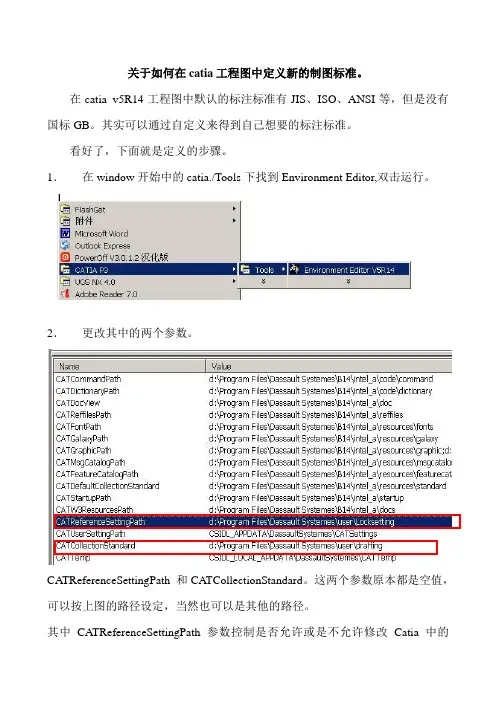
关于如何在catia工程图中定义新的制图标准。
在catia v5R14工程图中默认的标注标准有JIS、ISO、ANSI等,但是没有国标GB。
其实可以通过自定义来得到自己想要的标注标准。
看好了,下面就是定义的步骤。
1.在window开始中的catia./Tools下找到Environment Editor,双击运行。
2.更改其中的两个参数。
CATReferenceSettingPath 和CATCollectionStandard。
这两个参数原本都是空值,可以按上图的路径设定,当然也可以是其他的路径。
其中CATReferenceSettingPath参数控制是否允许或是不允许修改Catia中的
options中的参数。
而CATCollectionStandard参数的设定可以使用户获得修改和定制工程图中“标准”(Standard)的权限。
3.现在可以以管理员模式启动catia了。
在windows运行中输入:CNEXT –admin
4.现在进入catia可以发现options中以前灰色的小锁是不是都变成了绿色的小锁?现在就可以自由的设定所有参数的修改权限了。
5.退出options,再进入工具菜单栏下的标准(standard)设置,现在就可以定制GB了。
可以按国标定制标注的形式,线条的粗细,箭头的大小,字体等等。
大家可以试一试,定制出自己需要的标准了。
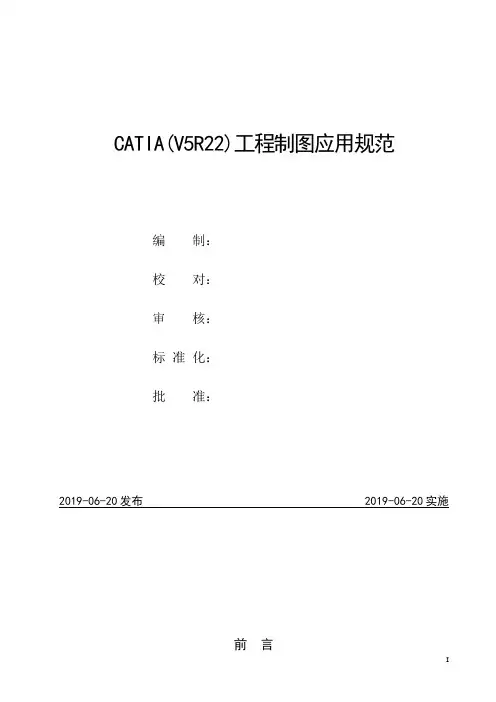
CATIA(V5R22)工程制图应用规范编制:校对:审核:标准化:批准:2019-06-20发布2019-06-20实施前言ICATIA(V5R22)工程制图应用规范1范围本标准规定了XXX有限公司的CATIA工程制图相关要求。
本标准适用于XXX有限公司的CATIA工程制图(合作单位提供的工程图纸需满足本标准要求)。
2规范性引用文件下列文件中的部分条款通过本标准的引用而成为本标准的条款。
凡是注日期的引用文件,仅注日期的版本适用于本文件。
凡是不注日期的引用文件,其最新版本(包括所有的修改单)适用于本文件。
GB/T 324 焊缝符号表示法GB/T 1182产品几何技术规范(GPS)几何公差形状、方向、位置和跳动公差标注GB/T 1800.1 产品几何技术规范(GPS)极限与配合第1部分:公差、偏差和配合的基础GB/T 4457.4 机械制图图样画法图线GB/T 5185 焊接及相关工艺方法代号GB/T 10609.1 技术制图标题栏GB/T 10609.2 技术制图明细栏GB/T 13361技术制图通用术语GB/T 14689 技术制图图纸幅面和格式GB/T 14690 技术制图比例GB/T 14691 技术制图字体GB/T 15751 技术产品文件计算机辅助设计与制图词汇GB/T 16672 焊缝—工作位置—倾角和转角的定义GB/T 17450 技术制图图线GB/T 18229CAD工程制图规则GB/T 19418 钢的弧焊接头缺陷质量分级指南3术语和定义本文件适用于GB/T 13361界定的术语和定义。
4图幅图幅只允许采用GB/T 14689中规定的部分带有装订边的图纸幅面,见图1及表1。
图1 带有装订边的图纸幅面表1 幅面规格单位为:mm5属性(参数)设置图纸检入PLM系统,需对图纸的属性(参数)进行完善,详细内容参见表2。
表2 属性的定义及填写要求表2 属性的定义及填写要求(续)6工程图标题栏及表格在工程制图中,需要用表格形式来表达的内容(如标题栏、明细栏等),每个框的内容需要做到上下左右居中。
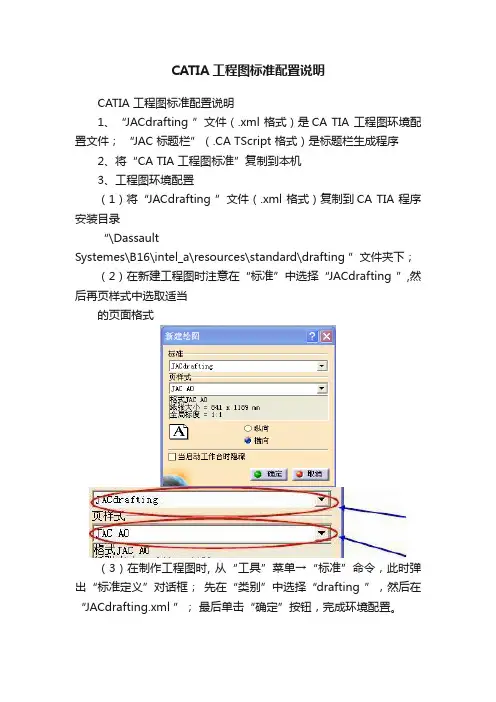
CATIA工程图标准配置说明
CATIA 工程图标准配置说明
1、“JACdrafting ”文件(.xml 格式)是CA TIA 工程图环境配置文件;“JAC 标题栏”(.CA TScript 格式)是标题栏生成程序
2、将“CA TIA 工程图标准”复制到本机
3、工程图环境配置
(1)将“JACdrafting ”文件(.xml 格式)复制到CA TIA 程序安装目录
“\Dassault
Systemes\B16\intel_a\resources\standard\drafting ”文件夹下;
(2)在新建工程图时注意在“标准”中选择“JACdrafting ”,然后再页样式中选取适当
的页面格式
(3)在制作工程图时, 从“工具”菜单→“标准”命令,此时弹出“标准定义”对话框;先在“类别”中选择“drafting ”,然后在“JACdrafting.xml ”;最后单击“确定”按钮,完成环境配置。
选取“JACdrafting
”标准选取合适的页面格式
在类别中选择“drafting ”
在文件中选择“drafting.xml ”
4、调用标题栏宏程序(1)调入宏程序
1
4
5
6
①“工具”→“宏”→“宏”
②单击“宏库”
③单击“添加现有库”
④选择“CA TIA 工程图标准”文件夹
⑤单击“关闭”
⑥“JAC 标题栏”已经成功掉入,单击“关闭”(2)使用“JAC 标题栏”宏程序
4
2
1
3
5
②“工具”→“宏”→“宏”
①“编辑”→“页背景”
③选中“JAC 标题栏.CA TScript ”,
⑤最终生成图框。

标准CATIA工程图设计规范1图纸幅面和格式用计算机绘制工程图时,其图纸幅面和格式按照GB/T 14689的有关规定。
遵循A4纵向,A0、A1、A2、A3横向,图幅比例1:1,图面应保留装订线。
1.1在工程制图中所用到的有装订边的图纸幅面形式见图1。
基本尺寸见表1。
图1纸边界线用细实线绘制,线宽为0.13mm。
图框线用粗实线绘制,线宽为0.35mm。
1.2 附加符号——对中符号为了使图样复制和微缩摄影时定位方便,对表1所列的各号图纸,均应在图纸各边长的的中点处分别画出对中符号。
对中符号用粗实线绘制,线宽为0.35mm,长度从纸边界开始至伸入图框内5mm,如图2所示。
对中符号的位置误差应不大于0.5mm。
当对中符号处在标题栏范围内时,则伸入标题栏部分省略不画,如图2所示。
图22 比例用计算机绘制工程图样时的比例大小应按照GB/T 14690中规定。
2.1在工程图中需要按比例绘制图形时,按表2中规定的系列选用适当的比例。
表22.2必要时,也允许选取表3中的比例。
表32.3 标注方法1)比例符号应以“:”表示。
比例的表示方法如1:1、1:500、20:1等。
2)比例一般应标注在标题栏中的比例栏内。
必要时可在视图名称的下方或右侧标注比例,如:平面图1:1003 字体工程图中所用的字体应按GB/T 14691要求,并应做到字体端正、笔画清楚、排列整齐、间隔均匀。
3.1工程图的字体与图纸幅面之间的大小关系参见表4。
3.2工程图中字体的最小字(词)距、行距以及间隔线或基准线与书写字体之间的最小距离见表5表5 mm3.3工程图中的字体选用范围见表6。
表64 图线4.1 图线的颜色4.2 线宽表95 剖面符号工程图中剖切面的剖面区域的表示见表10。
6 标题栏工程图中的标题栏,应遵守GB/T 10609.1中的有关规定。
6.1 基本要求6.1.1 每张工程图均应配置标题栏并应配置在图框的右下角。
6.1.2 标题栏中的字体,签字除外应符合1.3中的要求。
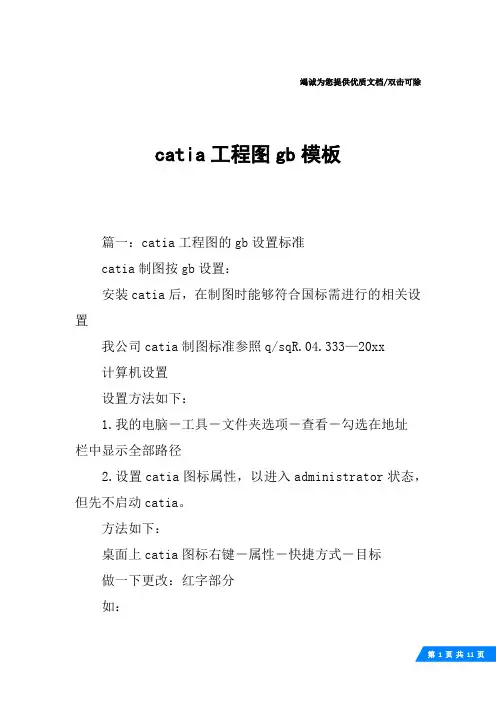
竭诚为您提供优质文档/双击可除catia工程图gb模板篇一:catia工程图的gb设置标准catia制图按gb设置:安装catia后,在制图时能够符合国标需进行的相关设置我公司catia制图标准参照q/sqR.04.333—20xx计算机设置设置方法如下:1.我的电脑-工具-文件夹选项-查看-勾选在地址栏中显示全部路径2.设置catia图标属性,以进入administrator状态,但先不启动catia。
方法如下:桌面上catia图标右键-属性-快捷方式-目标做一下更改:红字部分如:"e:\dassaultsystemes\b15\intel_a\code\bin\catstaRt. exe"-run"cnext.exe"-envldh-direnv"c:\documentsandse ttings\administrator\applicationdata\dassaultsystem es\catenv"-nowindow改为:"e:\dassaultsystemes\b15\intel_a\code\bin\catstaRt. exe"-run"cnext.exe-admin"-envldh-direnv"c:\document sandsettings\administrator\applicationdata\dassault systemes\catenv"-nowindow启动catiaV5administrator模式,设定共享的设定环境的步骤于c:\documentsandsettings\allusers\applicationdata\da ssaultsystemes目录下建立Referencesettingpath数据夹于c:\documentsandsettings\allusers\applicationdata\da ssaultsystemes路径下建立collectionstandard数据夹2.于c:\documentsandsettings\allusers\applicationdata\da ssaultsystemes\Referencesettingpath目录下建立b14的数据夹,此数据夹是用来储存catiaV5管理者的共享设定,一般user无法更改这些设定值3.开启c:\documentsandsettings\allusers\applicationdata\da ssaultsystemes\catenv\catia_p3.V5R10.b14.txt4.修改catusersettingpath=csidl_appdata\dassaultsystemes\c atsettings为catusersettingpath=csidl_appdata\dassaultsystemes\c atsettings\b14,如果同时安装多个版本的catia这个动作是必要的,避免设定混乱,确时的路径为c:\documentsandsettings\登入名称\applicationdata\dassaultsystemes\catsettings\b145.增加catReferencesettingpath=的路径c:\documentsandsettings\allusers\applicationdata\da ssaultsystemes\Referencesettingpath\b14,此设定即指定管理者模式时catiaV5的设定文件储存的路径,catiaV5会先读取此处的设定才会读取catusersettingpath路径中的设定6.加入catcollectionstandard=的路径为c:\documentsandsettings\allusers\applicationdata\da ssaultsystemes\collectionstandard7.存档二、catia标准设置进入catia管理模式后修改catia制图标准为国标工具-标准更改类别为drafting直接修改文件iso.xml需要修改的有:样式、常规、修饰和维,其他可以默认iso1.样式其中(1)修改a4iso为常用的纵向(2)修改长度/距离、角度、半径、直径等symbols中symbol1和symbol2箭头type为Filledarrow,Font中size 为4(3)修改文字(3.1)更改字大(3.2)更改字间间隙,否则字间隙较小。
如何建立CATIA工程图的新标准问题:如何将已有的标准如ISO、ANSI等转换为GB?解决这个问题需要在CATIA中建立满足用户需要的新标准。
新标准一旦建好,用户绘制二维图时,就可以直接选择自己建立的标准而不用选择系统提供的标准(因为系统提供的标准有时不能满足用户的需要)。
下面以ISO标准(在这个标准中,默认字体为“SICH”,Size为“3.5”)为模板来讲述建立GB的过程,在建立GB的过程中,你可以更改相关的选项以符合GB。
1.在C盘(任何一个盘都可以)内创建一个文件夹,命名为NewStandard,在这个文件夹的内部再创建两个文件夹,分别命名为Setting 和 Standard,在Standard内部再创建一个文件夹,命名为Drafting(必须命名为Drafting)。
注释:这一步必须做,如果不做这一步,一旦以管理方式进入CATIA,那样就等于直接修改系统提供的标准,就会把系统提供的标准改得面目全非,以后一旦需要用系统提供的标准,就会出现预想不到的问题。
而做了上面这一步,就是以系统提供的标准为模板,建立自己的标准,而不会影响吸系统提供的默认标准。
2.在资源管理器中,打开工具菜单中的文件夹选项,选择查看,在高级设置中选择“在地址栏中显示全路径”选项。
(如果资源管理器中“在地址栏中显示全路径”选项已经选中,可以跳过这一步)。
3.进入c:\New Standard\Setting文件夹,在地址栏中把路径复制下来。
4.打开CATIA V5R17的环境编辑器(依次点击程序—CATIA—Tools—Environment Editor V5R17),找到CATReferenceSettingPath 变量,用鼠标右键点击这个变量,在弹出菜单中选择编辑变量,打开变量编辑器,在“值:”区域,粘贴刚才复制的路径。
图1、打开CATIA环境路径图2、点击右键赋值图3、粘贴路径5.把c:\New Standard\Standard路径作为值赋给CATCollectionStandard变量。
CATIA制图按GB设置:安装CATIA后,在制图时能够符合国标需进行的相关设置我公司CATIA制图标准参照Q/SQR.04.333—2006计算机设置设置方法如下:1.我的电脑-工具-文件夹选项-查看-勾选在地址栏中显示全部路径2.设置CATIA图标属性,以进入Administrator状态,但先不启动CATIA。
方法如下:桌面上CATIA图标右键-属性-快捷方式-目标做一下更改:红字部分如:"E:\Dassault Systemes\B15\intel_a\code\bin\CATSTART.exe"-run "CNEXT.exe " -env ld h -direnv "C:\Documents and Settings\Administrator\Application Data\DassaultSystemes\CA TEnv" -nowindow改为:"E:\Dassault Systemes\B15\intel_a\code\bin\CATSTART.exe"-run "CNEXT.exe-admin" -en v ldh -direnv "C:\Documents and Settings\Administrator\Application Data\DassaultSysteme s\CATEnv" -nowindow启动 CATIA V5 Administrator 模式,设定共享的设定环境的步骤于 C:\Documents and Settings\All Users\Application Data\DassaultSystemes 目录下建立 Ref erenceSettingPath 数据夹于 C:\Documents and Settings\All Users\Application Data\DassaultSystemes 路径下建立 Col lectionStandard数据夹2.于 C:\Documents and Settings\All Users\Application Data\DassaultSystemes\ReferenceSet tingPath 目录下建立 B14 的数据夹,此数据夹是用来储存 CATIA V5 管理者的共享设定,一般 Us er 无法更改这些设定值3.开启C:\Documents and Settings\All Users\Application Data\DassaultSystemes\CATEnv\CATI A_P3.V5R10.B14.txt4.修改 CATUserSettingPath=CSIDL_APPDATA\DassaultSystemes\CATSettings为 CATUserSettingPa th=CSIDL_APPDATA\DassaultSystemes\CATSettings\B14,如果同时安装多个版本的 CATIA 这个动作是必要的,避免设定混乱,确时的路径为 C:\Documents and Settings\登入名称\Application Dat a\DassaultSystemes\CATSettings\B145.增加 CATReferenceSettingPath= 的路径 C:\Documents and Settings\All Users\Application Data\DassaultSystemes\ReferenceSettingPath\B14,此设定即指定管理者模式时CATIA V5的设定文件储存的路径,CATIA V5 会先读取此处的设定才会读取 CATUserSettingPath路径中的设定6. 加入 CATCollectionStandard= 的路径为 C:\Documents and Settings\All Users\Application Data\DassaultSystemes\CollectionStandard7. 存档二、CATIA标准设置进入CATIA管理模式后修改CATIA制图标准为国标工具-标准更改类别为drafting直接修改文件ISO.xml需要修改的有:样式、常规、修饰和维,其他可以默认ISO1. 样式其中(1)修改A4 ISO为常用的纵向(2) 修改长度/距离、角度、半径、直径等Symbols中Symbol1和Symbol2箭头Type为FilledArr ow,Font中Size为4(3)修改文字(3.1)更改字大(3.2)更改字间间隙,否则字间隙较小。
前些天看到有的人在群里问怎么设置才能免去每次标注之后都要重新设置标注的字体、箭头等等一些标注格式,具体方法详解如下(仅作参考,由于使用的版本不同,设置的方法有些小不同,但是大体思路一样):1.在电脑的任意一个盘下新建一个文件夹:Catia_env2.打开catia的环境编辑器:environment editor v5R20(注意是以管理员的身份运行):3.打开之后会弹出两个提醒,点击确定:4.单击修改CATReffilesPath的值为刚才新建的文件夹的路径(如我新建的文件夹的路径为:D:\catia\cat_env):单击修改CATReferenceSettingPath的值为刚才新建文件夹得路径:QQ空间新浪微博腾讯微博人人网更多0点击修改CATCollectionStandard的值为刚才新建文件夹的路径:关闭环境编辑器,当提示是否保存修改时,点击确定5.复制桌面catiaV5R20图标6.双击运行修改后的图标,打开之后提示:正在运行管理模式,点击确定:7.点击界面中“工具——标准”弹出对话框:在对话框的选择类型——drafting ,文件——ISO.xml下载没有积分3步获得!回复使用道具举报•6683637 ? ? ?1主题听众55积分技术员积分55 G币0 威望0 金钱15 板凳发表于 2012-3-31 22:31:00 |只看该作者8.展开iso下的选项,此时就可以随意按照国家的标准修改下面的各种标准了(提示:一般只修改样式下的选项,不过只是一般,大家也可以试着修改,看一下修改后的效果),下图为修改字体的“长度/距离尺寸方法,其他字体的修改类同:•收听TA•发消息点击上图中的名称,对话框右侧的空白中填入FangSong (TrueType)注意此处的字体名称以个人版本中的字体名称为准,查看方法为:点开工程图随便画条直线,然后标注一下,然后看一下字体中以FangSong开头的字体的名称,如果把握不准,例如:不知道字体的名称中是否有空格呀什么的,可以再标注上右击选择属性——字体(也可以使用快捷键,大家都懂的),在字体中找到以FangSong开头的,然后在字体下的选项框中右击——复制。
CATIA 制图按GB 设置:安装CATIA 后,在制图时能够符合国标需进行的相关设置我公司CATIA 制图标准参照Q/SQR.04.333 —2006计算机设置设置方法如下:1. 我的电脑-工具-文件夹选项-查看-勾选在地址栏中显示全部路径2. 设置CATIA 图标属性,以进入Administrator 状态,但先不启动CATIA 。
方法如下:桌面上CATIA 图标右键-属性-快捷方式-目标做一下更改:红字部分如:"E:\Dassault Systemes\B15\intel_a\code\bin\CATSTART.exe" -run "CNEXT. exe " -env ldh -direnv "C:\Documents and Settings\Administrator\Application Data\DassaultSystemes\CATEnv" -nowindow改为:"E:\Dassault Systemes\B15\intel_a\code\bin\CATSTART.exe" -run "CNEXT.ex e -admin" -env ldh -direnv "C:\Documents and Settings\Administrator\Appl ication Data\DassaultSystemes\CATEnv" -nowindow启动CATIA V5 Administrator 模式,设定共享的设定环境的步骤于C:\Documents and Settings\All Users\Application Data\DassaultSystemes目录下建立ReferenceSettingPath 数据夹于C:\Documents and Settings\All Users\Application Data\DassaultSystemes路径下建立CollectionStandard 数据夹2. 于C:\Documents and Settings\All Users\Application Data\DassaultSystemes\ReferenceSettingPath 目录下建立B14 的数据夹,此数据夹是用来储存CATIA V5 管理者的共享设定,一般User 无法更改这些设定值3. 开启C:\Documents and Settings\All Users\Application Data\DassaultSystemes\CATEnv\CATIA_P3.V5R10.B14.txt4. 修改CATUserSettingPath=CSIDL_APPDATA\DassaultSystemes\CATSettings 为CA TUserSettingPath=CSIDL_APPDATA\DassaultSystemes\CATSettings\B14 ,如果同时安装多个版本的CATIA 这个动作是必要的,避免设定混乱,确时的路径为C:\Documents and Se 登入名称\Application Data\DassaultSystemes\CATSettings\B145. 增加CATReferenceSettingPath= 的路径Application Data\DassaultSystemes\ReferenceSettingPath\B14 ,此设定即指定管理者模式时CATIA V5 的设定文件储存的路径,CATIA V5 会先读取此处的设定才会读取CATUserS ettingPath 路径中的设定6. 加入CATCollectionStandard= 的路径为Application Data\DassaultSystemes\CollectionStandard7. 存档二、CATIA 标准设置进入CATIA 管理模式后修改CATIA 制图标准为国标工具-标准更改类别为drafting 直接修改文件ISO.xml需要修改的有:样式、常规、修饰和维,其他可以默认ISO1. 样式其中(1)修改A4 ISO 为常用的纵向(2) 修改长度/ 距离、角度、半径、直径等Symbols 中Symbol1 和Symbol2 箭头Type 为Fil ledArrow ,Font 中Size 为4(3.1 )更改字大(3.2) 更改字间间隙, 否则字间隙较小。
Q/SQRCATIA制图规范奇瑞汽车有限公司发布前言本标准以符合国家标准和行业标准为前提,规定了奇瑞公司CATIA制图线型、线宽及CATIA画图的相关规定。
本标准适用于奇瑞公司CATIA画图。
同时在格式和内容的编排上均符合GB/和GB/2002的规定。
这次修订相对于上一版本的主要变更如下:——第4条增加了关于所有零件必需位于整车坐标的要求。
——第条取消了图层规定增加了线型、线宽的要求。
——第5.2.1条增加了对公差标注的特殊要求:“公差标注时采用SSS1字体。
”——第5.2.2条增加了对箭头画法的要求。
——第5.2.4条增加了对外发放电子文件以PDF格式文件外发的要求。
——取消了第6条关于数据互换的要求。
本标准由奇瑞汽车有限公司汽车工程研究院提出。
本标准由奇瑞汽车有限公司汽车工程研究院归口。
本标准起草单位:奇瑞汽车有限公司汽车工程研究院。
本标准主要起草人:多发华、马保林、于闯子、周胜斌、郑勇、刘自苗、张川、张俊CATIA制图规范1 范围本标准规定了CATIA制图线型、线宽及画图规范。
本标准适用于奇瑞公司CATIA画图。
2 规范性引用文件下列文件中的条款通过本标准的引用而成为本标准的条款。
凡是注日期的引用文件,其随后所有的修改单(不包括勘误的内容)或修订版均不适用于本标准,但是,鼓励按照本标准达到协议的各方研究是不是可利用这些文件的最新版本。
凡是不注日期的引用文件,其最新版本适用于本标准。
GB/T 131 机械制图表面粗糙度符号、代号及其注法GB 技术制图题目栏GB/T 14689 技术制图图纸幅面和格式QC/T 490-2000 汽车车身制图Q/ 焊缝符号表示方式Q/ UG制图规范3 术语CATProductCATIA装配件文件扩展名。
3.2CATPartCATIA三维模型文件扩展名。
3.3CATDrawingCATIA图纸文件扩展名。
4 坐标系的肯定坐标系采用QC/T 490-2000中规定的坐标系,所有零件必需位于整车坐标。
标准C A T I A工程图设计规范1图纸幅面和格式用计算机绘制工程图时,其图纸幅面和格式按照GB/T 14689的有关规定。
遵循A4纵向,A0、A1、A2、A3横向,图幅比例1:1,图面应保留装订线。
1.1在工程制图中所用到的有装订边的图纸幅面形式见图1。
基本尺寸见表1。
图1表1 mm纸边界线用细实线绘制,线宽为0.13mm。
图框线用粗实线绘制,线宽为0.35mm。
1.2 附加符号——对中符号为了使图样复制和微缩摄影时定位方便,对表1所列的各号图纸,均应在图纸各边长的的中点处分别画出对中符号。
对中符号用粗实线绘制,线宽为0.35mm,长度从纸边界开始至伸入图框内5mm,如图2所示。
对中符号的位置误差应不大于0.5mm。
当对中符号处在标题栏范围内时,则伸入标题栏部分省略不画,如图2所示。
图22 比例用计算机绘制工程图样时的比例大小应按照GB/T 14690中规定。
2.1在工程图中需要按比例绘制图形时,按表2中规定的系列选用适当的比例。
表22.2必要时,也允许选取表3中的比例。
表32.3 标注方法1) 比例符号应以“:”表示。
比例的表示方法如1:1、1:500、20:1等。
2) 比例一般应标注在标题栏中的比例栏内。
必要时可在视图名称的下方或右侧标注比例,如:1:2I 100:1向A 1:5.2B B 200:1墙板位置图平面图1:1003 字体工程图中所用的字体应按GB/T 14691要求,并应做到字体端正、笔画清楚、排列整齐、间隔均匀。
3.1工程图的字体与图纸幅面之间的大小关系参见表4。
表4 mm3.2工程图中字体的最小字(词)距、行距以及间隔线或基准线与书写字体之间的最小距离见表5表5 mm3.3 工程图中的字体选用范围见表6。
表64 图线4.1 图线的颜色表74.2 线宽表95 剖面符号工程图中剖切面的剖面区域的表示见表10。
6 标题栏工程图中的标题栏,应遵守GB/T 10609.1中的有关规定。
CATIA制图按GB设置:
安装CATIA后,在制图时能够符合国标需进行的相关设置
我公司CATIA制图标准参照Q/SQR.04.333—2006
计算机设置
设置方法如下:
1.我的电脑-工具-文件夹选项-查看-勾选在地址栏中显示全部路径
2.设置CATIA图标属性,以进入Administrator状态,但先不启动CATIA。
方法如下:
桌面上CATIA图标右键-属性-快捷方式-目标
做一下更改:红字部分
如:"E:\Dassault Systemes\B15\intel_a\code\bin\CATSTART.exe" -run "CNEXT. exe " -env ldh -direnv "C:\Documents and Settings\Administrator\Applicatio n Data\DassaultSystemes\CATEnv" -nowindow
改为:
"E:\Dassault Systemes\B15\intel_a\code\bin\CATSTART.exe" -run "CNEXT.ex e -admin" -env ldh -direnv "C:\Documents and Settings\Administrator\Appl ication Data\DassaultSystemes\CATEnv" -nowindow
启动 CATIA V5 Administrator 模式,设定共享的设定环境的步骤
于 C:\Documents and Settings\All Users\Application Data\DassaultSystemes 目录下建立 ReferenceSettingPath 数据夹
于 C:\Documents and Settings\All Users\Application Data\DassaultSystemes 路径下建立 CollectionStandard数据夹
2.于 C:\Documents and Settings\All Users\Application Data\DassaultSystemes \ReferenceSettingPath 目录下建立 B14 的数据夹,此数据夹是用来储存 CATIA V5 管理者的共享设定,一般 User 无法更改这些设定值
3.开启C:\Documents and Settings\All Users\Application Data\DassaultSystem es\CATEnv\CATIA_P3.V5R10.B1
4.txt
4.修改 CATUserSettingPath=CSIDL_APPDATA\DassaultSystemes\CATSettings为 CA TUserSettingPath=CSIDL_APPDATA\DassaultSystemes\CATSettings\B14,如果同时安装多个版本的 CATIA 这个动作是必要的,避免设定混乱,确时的路径为 C:\Documents and Se ttings\登入名称\Application Data\DassaultSystemes\CATSettings\B14
5.增加 CATReferenceSettingPath= 的路径 C:\Documents and Settings\All Users\ Application Data\DassaultSystemes\ReferenceSettingPath\B14,此设定即指定管理者模式时CATIA V5的设定文件储存的路径,CATIA V5 会先读取此处的设定才会读取 CATUserS ettingPath路径中的设定
6. 加入 CATCollectionStandard= 的路径为 C:\Documents and Settings\All Users\ Application Data\DassaultSystemes\CollectionStandard
7. 存档
二、CATIA标准设置
进入CATIA管理模式后修改CATIA制图标准为国标
工具-标准
更改类别为drafting 直接修改文件ISO.xml
需要修改的有:样式、常规、修饰和维,其他可以默认ISO
1. 样式
其中
(1)修改A4 ISO为常用的纵向
(2) 修改长度/距离、角度、半径、直径等Symbols中Symbol1和Symbol2箭头Type为Fil ledArrow,Font中Size为4
(3.1)更改字大
(3.2)更改字间间隙,否则字间隙较小。
(3.3)更改箭头为实心箭头
(4.1) 修改表中文字为4
(4.2) 更改表格中间隙为10
(4.3)设置表格中文字在表中间
(5)修改标识符
(5)修改箭头符号
(6)投影插图编号、截面插图编号
(6.1)
(6.2)
(6.3)
(6.4)
(6.5)
2. 常规
修改能够用到的文本字:
CATIA所有视图的中文和英文字体均使用SICH字体,公差标注时采用SSS1字体。
(2) 修改能够用到的文字大小:
CATIA 标题栏中“奇瑞汽车”采用6号字,图样名称和图样编号采用5号字。
“技术要求”采用5号字,其余说明性文字和尺寸标注一律采用4号字,文字宽高比为0.67。
(3) 修改背景和工作界面颜色,便于区别
3. 修饰
修改箭头的长度和角度
4. 修改维
(1)父标准为ISO
(2) 修改实心箭头为3.175
(3)修改实心箭头角度为20
5. 修改完成
直接点击“确定”,在ISO基础上修改的GB设置完成。
注意事项:
用公司提供的标准图框制图前应进行图框更新文件-页面设置-更新-确定
标准图框标准自动更新为前面的标准设置。